A veces, desea fusionar una nueva pista de audio con el video de origen o superponer el audio original del video. Entonces Wondershare Filmora podría ser útil. Esta aplicación de edición de video admite varios formatos de video como MP4, FLV, AVI y MKV y tiene la capacidad de agregar/reemplazar el audio en un archivo de video sin necesidad de ningún códec adicional. Incluso puede grabar su propia voz en off y agregarla al video original. Este artículo presenta cómo fusionar video y audio con esta poderosa herramienta.
Para empezar, obtenga una prueba gratuita de Wondershare Filmora.
1. Importa los archivos de video y audio
Wondershare Filmora tiene una interfaz simple e intuitiva. Puede arrastrar y soltar archivos a la biblioteca de medios directamente o hacer clic en el botón "Importar" para cargar tantos archivos de audio o video como necesite. Esta herramienta de edición de video admite una amplia gama de formatos, por lo que no debe preocuparse por ningún problema de carga.
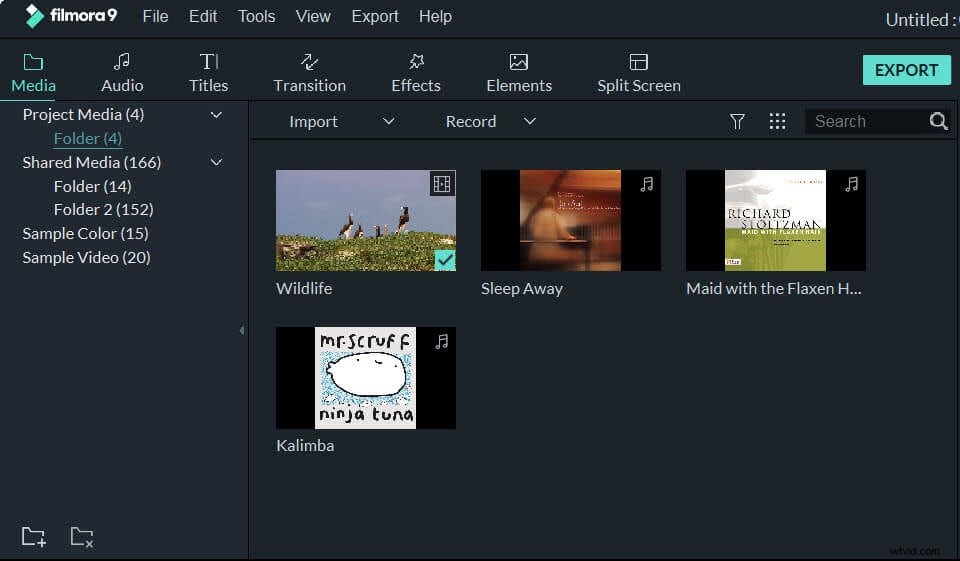
2. Combinar vídeo y audio
Después de importar sus videos a la biblioteca de medios, puede arrastrar y soltar los archivos de video y audio a la pista de video y audio respectivamente. Después de eso, puede alinear el video con el archivo de audio en la línea de tiempo para fusionarlos. O si desea reemplazar el audio en el video de origen con el nuevo archivo de audio, puede hacer clic derecho en el video en la pista, seleccionar Separar audio y el audio original del video se separará de la pista de audio. Luego, puede eliminar el audio separado de la pista, agregar su nuevo archivo de audio a la pista de audio nuevamente y finalmente alinearlo con el video.
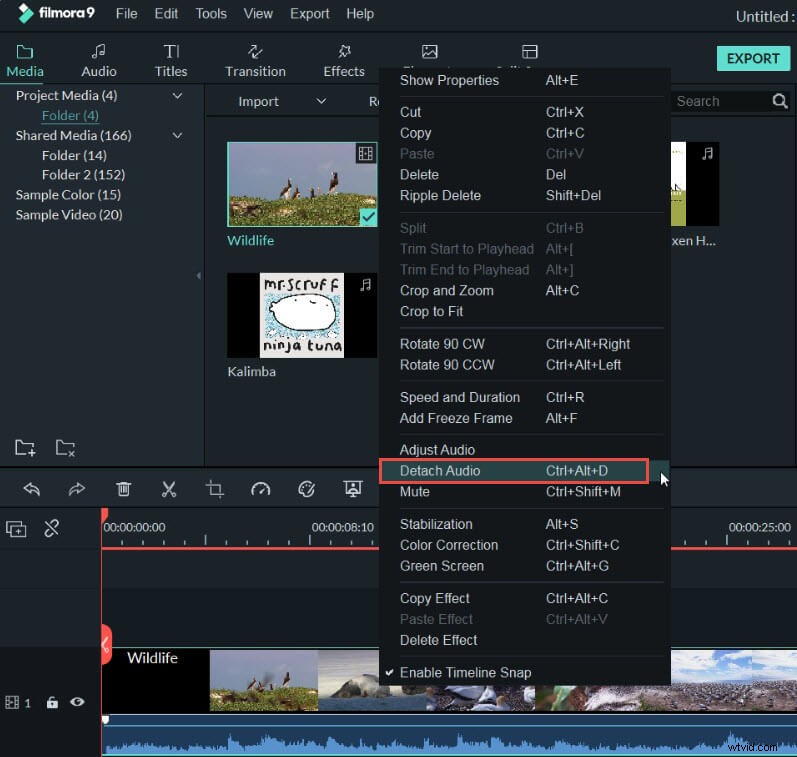
Sugerencia:si el archivo de audio necesita más edición, simplemente haga doble clic en la pista de audio y aparecerá el panel de edición de audio. Luego, puede ajustar el volumen, configurar la aparición/desaparición gradual, ajustar el tono y reducir el ruido del audio como desee.
3. Exportar el archivo
Después de alinear el video con el audio en la línea de tiempo, presione "Exportar" para fusionarlos. Puede guardarlo como cualquier formato de archivo que desee. Además de eso, también puede subir el video combinado a YouTube directamente o grabarlo en un DVD.
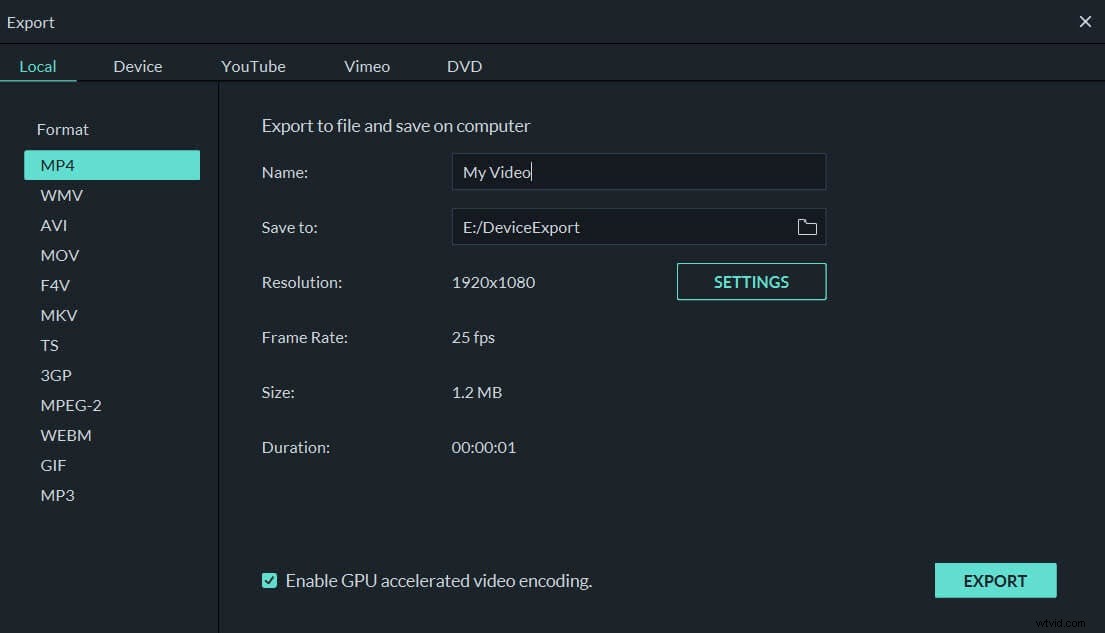
Entonces, si necesita una fusión de audio o video para sus archivos multimedia, pruebe Wondershare Filmora y vea lo que hace por usted.
